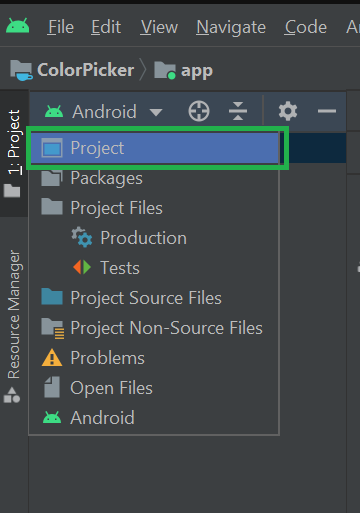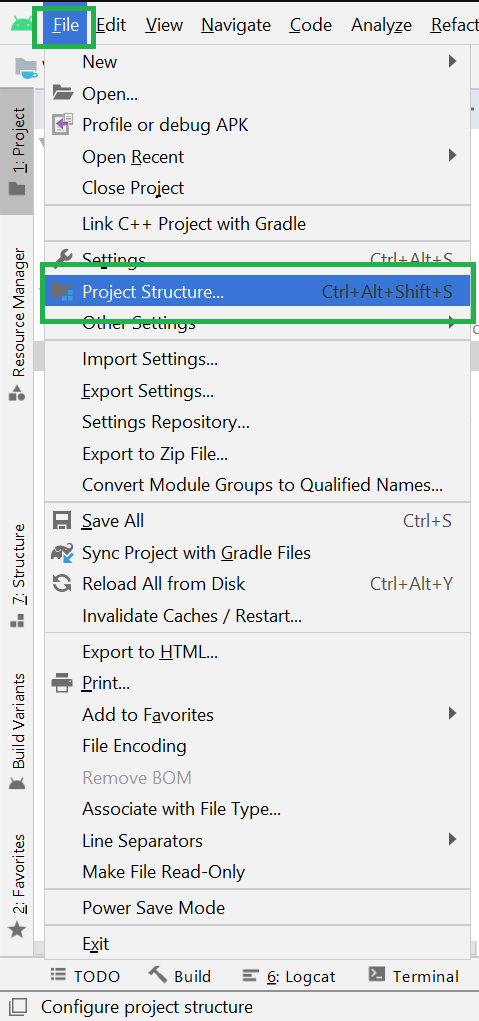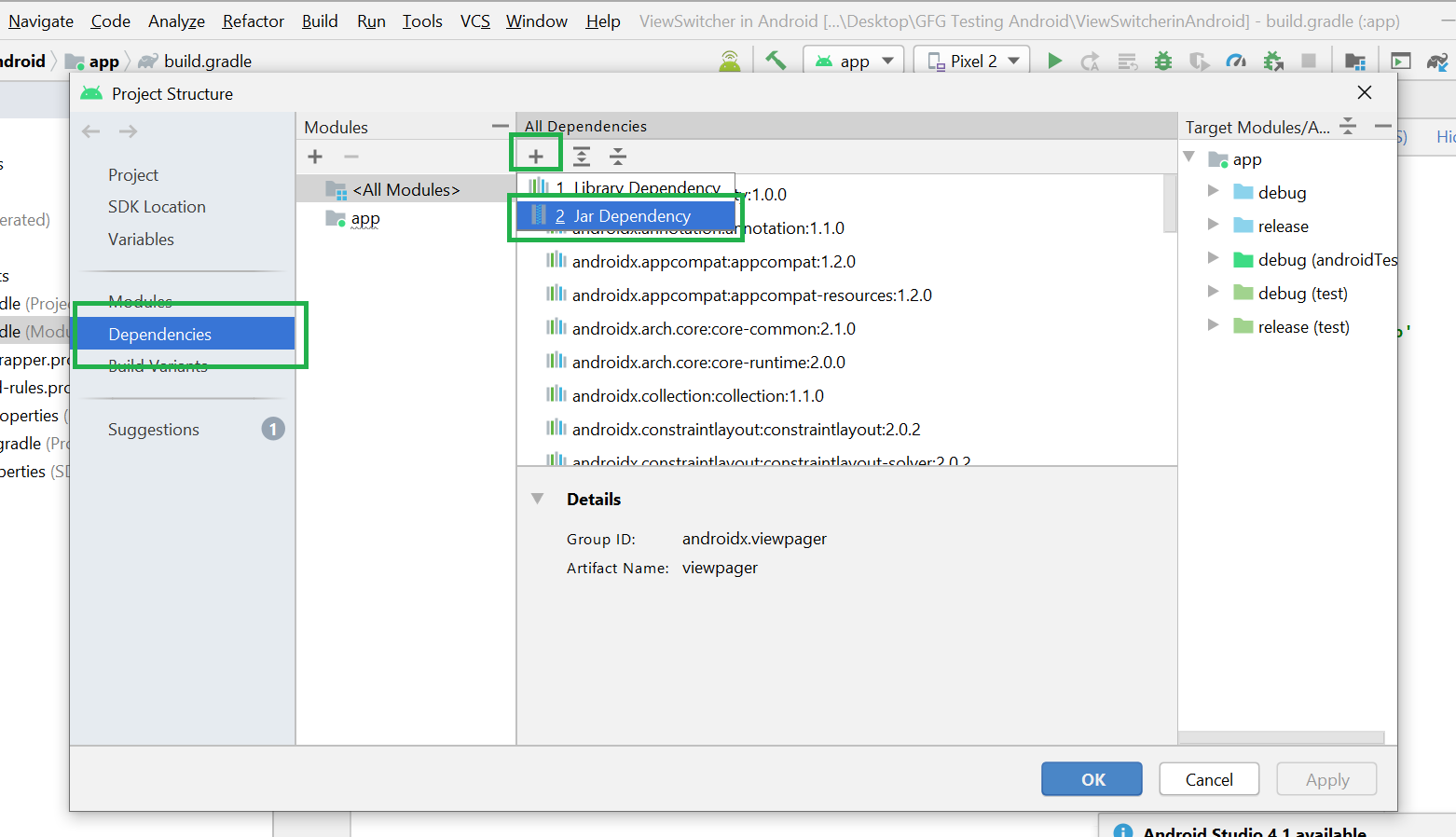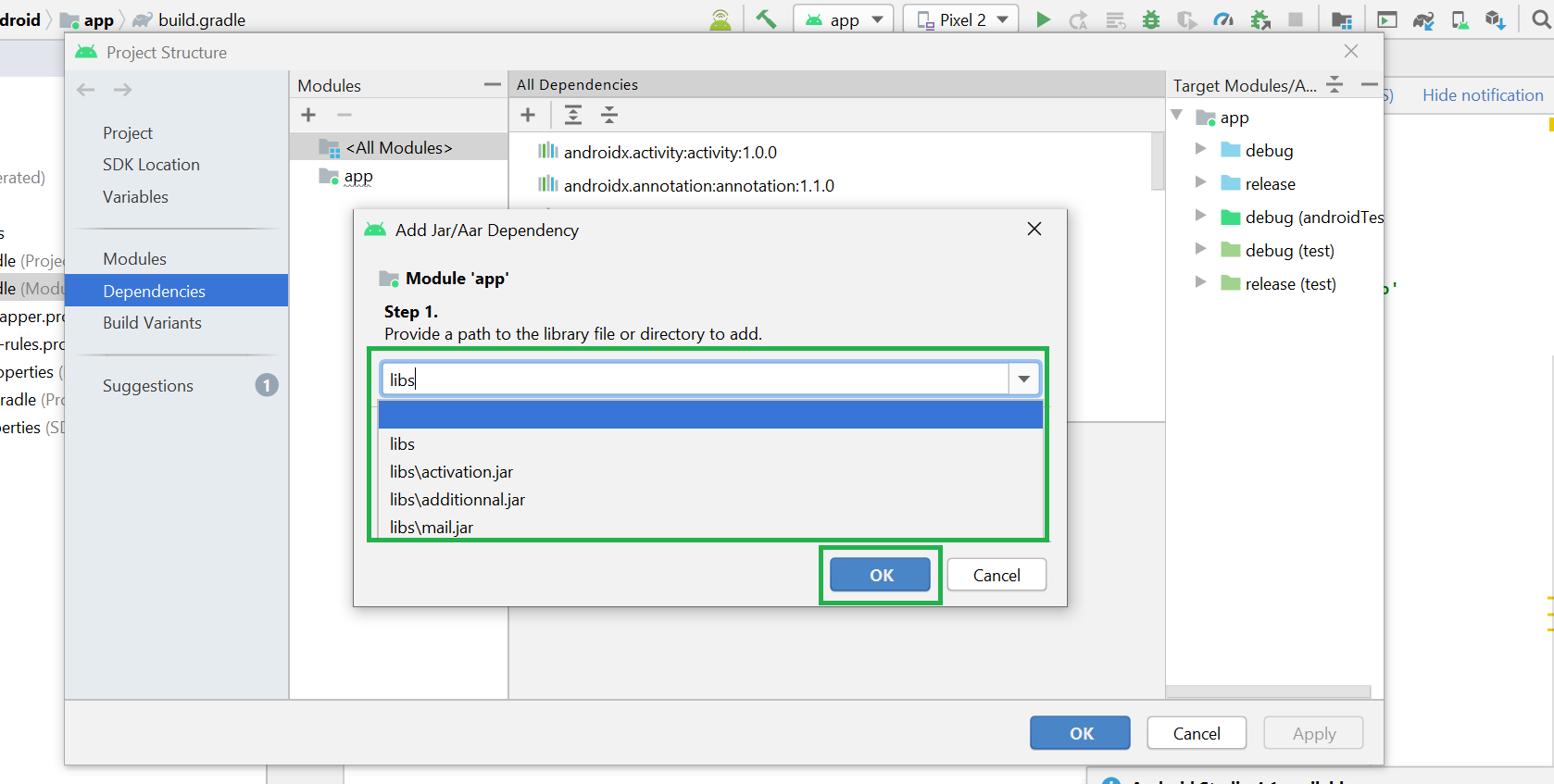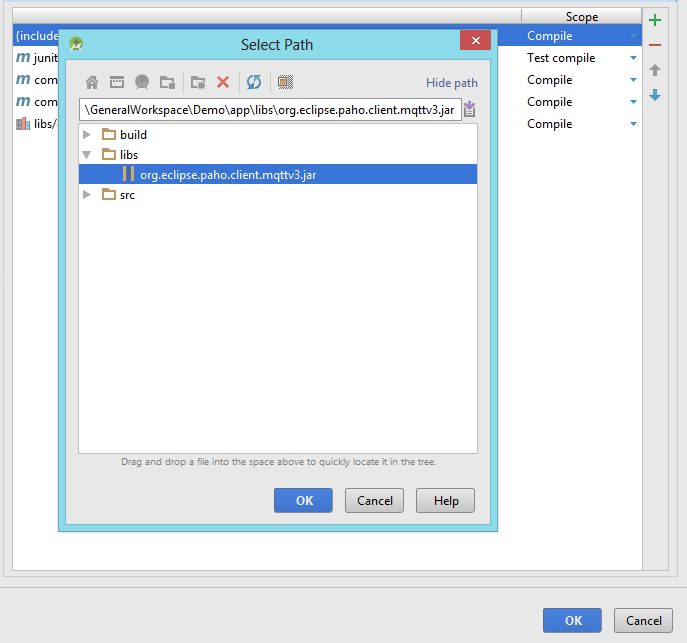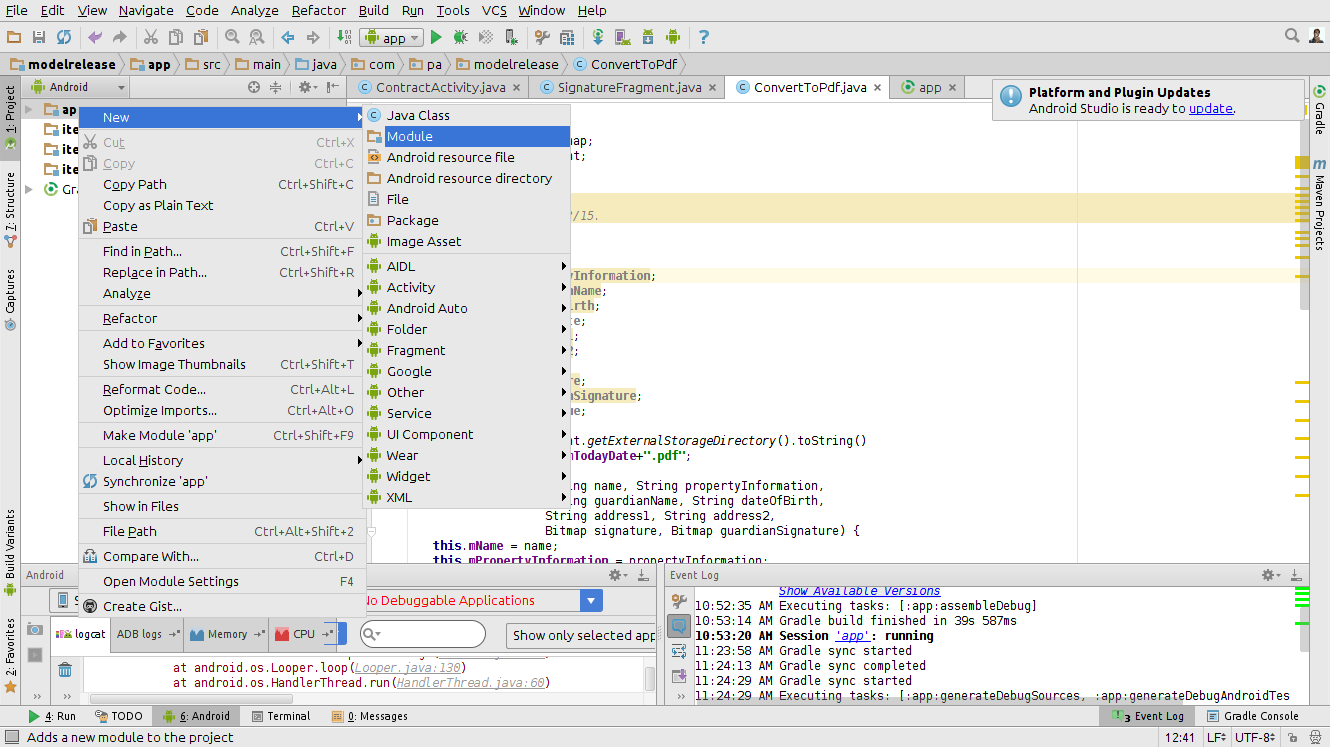- How to Import External JAR Files in Android Studio?
- How to find the libs folder in Android Studio?
- импорт библиотек jar в android-studio
- 13 ответов
- обновленный ответ для Android Studio 2
- New -> Module
- выберите Import .JAR/.AAR пакета
- выбрать .СОСУД./AAR файл и поставить имя модуля
- добавить модуль как зависимость
- вы можете следить за скриншоты ниже:
- Создание standalone библиотеки под android
How to Import External JAR Files in Android Studio?
A JAR (Java Archive) is a package file format typically used to aggregate many Java class files and associated metadata and resources (text, images, etc.) into one file to distribute application software or libraries on the Java platform. In simple words, a JAR file is a file that contains a compressed version of .class files, audio files, image files , or directories. We can imagine .jar files as a zipped file(.zip) that is created by using WinZip software. Even, WinZip software can be used to extract the contents of a .jar. So you can use them for tasks such as lossless data compression, archiving, decompression, and archive unpacking. Let us see how to create a .jar file:
To create a .jar file, use the jar cf command in the following way:
jar cf jarfilename inputfiles
Here, cf represents to create the file. For example, assuming our package pack is available in C:\directory, to convert it into a jar file into the pack.jar, we can give the command as:
Now, the pack.jar file is created. Let’s see the steps involved in importing or adding a JAR file in Android Studio:
Step 1: Download any jar file as your requirement. For example, download the following three mail dependency JAR files for Android Studio. Please refer to this link to download those JAR files. Download all the three JAR files somewhere in the system.
Step 2: Copy these three files and paste it into the libs folder as shown in the below image.
How to find the libs folder in Android Studio?
If you are unable to find the libs folder in Android studio then open your android project in “Project” mode If the project is already opened in the “Android” mode.
Then go to Your Project Name > app > libs and right-click on it and paste the downloaded JAR files. You may also refer to the below image.
Step 3: Once the JAR files are successfully copied to the libs folder we will add them as dependency files. To do so first go to File > Project Structure as shown in the below image.
Step 4: A pop-up screen will arise like in the following image. Now click on the Dependencies then click on the ‘+‘ icon and select Jar Dependency as shown in the below image.
Step 5: After clicking on the Jar Dependency another small pop-up screen will arise like the following image and select the JAR file one by one and click on OK.
Step 6: Now select all jar files and click on the OK button and the Gradle will Start building.
Источник
импорт библиотек jar в android-studio
Я пытаюсь добавить банку jtwitter в свой проект.
сначала я попытался сделать следующее:
при импорте файла jar я получаю следующую ошибку:
Я исследовал и обнаружил, что android-studio имеет некоторые проблемы, и что вы должны отредактировать build.gradle файл самостоятельно.
поэтому я попытался добавить это в свою сборку.Gradle в файл:
и получил сообщение об ошибке: cannot resolve symbol dependencies
другой вопрос, где будет папка libs. Означает ли это External Libraries ?
любая помощь будет наиболее полезна,
13 ответов
обновленный ответ для Android Studio 2
простой и правильный способ импортировать jar/aar в ваш проект-импортировать его как модуль.
New -> Module
выберите Import .JAR/.AAR пакета
выбрать .СОСУД./AAR файл и поставить имя модуля
добавить модуль как зависимость
- создать папку libs в папке приложения.
- добавить .файлы jar в папку libs.
- затем добавить .файлы jar для сборки приложения.зависимость от gradle.
- наконец-то синхронизировать проект с Gradle файлы.
1.Создать папки libs:
2.Добавлять.jar в папку libs:
3.Редактировать приложения строить.зависимость gradle:
- открыть приложение/сборка.Gradle в
4.Синхронизировать проект с Gradle файлы:
- наконец-то добавить .файлы jar для вашего приложения.
обновление:
здесь я собираюсь импортировать org.затмение.ПАОЗ.клиент.mqttv3.файл jar в наш модуль приложения.
- скопировать файл jar и вставьте его в каталог библиотеки.
- нажмите Ctrl + Alt + Shift + s или просто щелкните значок структуры проекта на панели инструментов.
- затем выберите модуль для импорта .jar-файл, а затем выберите вкладку зависимости.
- нажмите значок плюс, затем выберите Файл зависимость
- выбрать .путь к файлу jar, нажмите OK, чтобы построить gradle.
- — наконец-то мы импортировали .файл jar в наш модуль.
удачи в кодировании.
Запуск Android Studio 0.4.0 Решена проблема импорта jar по
для тех, кто любит ручное редактирование Откройте приложение/сборка.Gradle в
Android Studio 1.0.1 не делает его более ясным, но это делает его как-то проще. Вот что сработало для меня:
1) Используя explorer, создайте’external_libs‘ (любое другое имя в порядке) внутри проект/приложение / src папку, где «проект» — это имя вашего проекта
2) скопируйте файл jar в эту папку «external_libs»
3) в Android Studio перейдите в файл — > проект Структура — > зависимости — > добавить — > зависимость файла и перейдите к файлу jar, который должен быть под’src / external_libs‘
3) Выберите файл jar, и нажмите кнопку ‘Ok’
теперь проверьте свою сборку.gradle (Module.app) скрипт, где вы увидите банку, уже добавленную в разделе «зависимости»
в проекте щелкните правой кнопкой мыши
вы можете следить за скриншоты ниже:
вот как вы добавляете файлы jar из внешних папок
1) Нажмите на файл и там вы нажмете на новый и новый модуль
2) появляется новое окно, в котором вы должны выбрать импорт .СОСУД./Пакет AAR .
3) Нажмите на опцию path в правом верхнем углу окна . И дайте весь путь файла JAR .
4) Нажмите кнопку Готово.
теперь вы добавили файл Jar, и вам нужно добавить его в зависимость для вашего проект приложения
1)Щелкните правой кнопкой мыши на папке app и там вы должны выбрать параметры модуля или F4
2)нажать на зависимость в правом верхнем углу текущего окна .
3)Нажмите на символ » + «и выберите » зависимость модуля», и он покажет вам существующие файлы JAR, которые вы включили в свой проект .
выберите тот, который вы хотите, и нажмите «OK / Finish»
Android Studio 1.0 упрощает добавление .библиотека файлов jar для проекта. Перейдите в файл>структура проекта, а затем нажмите на зависимости. Там вы можете добавить .JAR-файлы с Вашего компьютера в проект. Вы также можете искать библиотеки из maven.
Это то, как я только что сделал на Android Studio версии 1.0.2
- Я создал папку libs на [ваш проект dir]\app\src
- Я скопировал jtwitter.Джар (или yambaclientlib.Джар) в [ваш проект dir]\app\src\libs каталог
- следующий путь по меню: Файл — > Структура Проекта — > Зависимости — > Добавить — > Зависимость От Файла, Android Studio открывает диалоговое окно, в котором вы можете drag & drop на jar библиотека. Затем я нажал OK.
в этот момент ш перестроит проект, импортирующий библиотеку и разрешающий зависимости.
здесь три стандартных подхода для импорта файла JAR в Android studio. Первый —традиционным способом, второй —стандартным способом, и удаленный библиотека. Я объяснил эти подходы шаг за шагом со скриншотами по ссылке:
надеюсь, это поможет.
Если код для вашей библиотеки jar находится на GitHub, то импорт в Android Studio легко с JitPack.
вам просто нужно будет добавить репозиторий для сборки.Gradle в:
а затем репозиторий GitHub библиотеки как зависимость:
JitPack действует как репозиторий maven и может использоваться как Maven Central. Хорошо, что вам не нужно загружать банку вручную. За кулисами JitPack проверит исходный код из GitHub и скомпилировать его. Поэтому он работает только в том случае, если в репо есть файл сборки (build.Gradle в).
появилась руководство о том, как подготовить проект Android.
Я вижу так много сложных ответов.
все это смутило меня, когда я добавлял свой файл Aquery jar в новую версию Android Studio.
вот что я сделал :
копировать вставил файл jar в папку libs, которая отображается в представлении проекта.
и в построении.файл gradle только что добавил эту строку: compile files(‘libs/android-query.jar’)
PS: после загрузки файла jar, пожалуйста, измените его имя. Я изменил имя на android-query.Джар
избежать избыточности. Если у вас есть jars под /libs в сборке приложения.gradle по умолчанию у вас будет
этого достаточно, чтобы добавить все банки, которые у вас есть под /libs
Я также столкнулся с тем же препятствием, но не смог найти решение из заданных ответов. Может быть это происходит из-за пути проекта, который имеет специальные символы и пространства и т. д. Поэтому, пожалуйста, попробуйте добавить эту строку в ваш build.gradle .
«..» (Double dot) найдет корневой каталог вашего проекта.
Источник
Создание standalone библиотеки под android
В этой статье я расскажу как создать библиотеку, которая использует другие библиотеки и при этом уместить всё в одном jar.
Допустим мы пишем библиотеку, она использует другие библиотеки и, в частности, для примера, support library. Если бы мы использовали maven, то в pom файле просто прописали зависимости и не парились. Но что если нашу библиотеку будут использовать люди, которые не пользуются системами сборок или пользуются ant’ ом?
Мы можем положить зависимости рядом с нашим jar. Но тогда неизбежны конфликты библиотек разных версий, например, если мы используем одну версию support library, а в самом приложении другая. Тогда придется руками одну из них удалять.
Можно пойти другим путем, вспомним что jar это обычный zip файл. Мы распакуем все зависимости, получим байт-код в виде .class файлов, далее компилируем код нашей библиотеки, кладем все .class файлы в одно место и собираем из них jar. Но если в приложении используются те же библиотеки что и у нас, то получим ошибку что в проекте два одинаковых класса.
Для решения этой проблемы воспользуемся утилитой jarjar. Она переименовывает все классы в jar файле. На примере support library — все классы находятся в пакете android.support.v4
Создадим правило для переименования классов android.support.v4.* в inner.android.support.v4.*
и сохраним в файл rules.txt
В итоге получили jar’ку с переименованными классами. Далее мы распаковываем все наши зависимости с переименованными классами и компилируем. Получаем библиотеку, которая содержит весь код нужный для выполнения.
Наша библиотека содержит код всех зависимостей, которые могут весить немало. Чтобы уменьшить размер применим proguard для удаления неиспользуемых классов и методов.
И в заключение небольшой скрипт на gradle который всё это делает
Вои и всё, после выполнения скрипта мы получим proguard_library.jar, который можно добавлять к приложению и использовать.
В моём случае библиотека использует support library и dropbox sdk, и весит 50 кБ.
Этим же способом можно уменьшать размер вашего apk, все зависимости можно подключать не как jar файлы, а распаковывать в .classes и применять proguard, тогда он удалит неиспользуемые классы из библиотек. Так можно подключать к проекту тяжелые фреймворки не боясь увеличения размера apk
Источник